怎么取消word文档的页码?(word文档页码怎么取消)
来源:game773整合
时间:2024-01-10
小编:773游戏
系统:win10 1909 64位企业版
软件版本:Microsoft Word 2019 MSO 16.0
Word文档想必大家在平常时使用电脑的时候也会经常用到,现在的很多人在处理文档的时候都会用到它,有时候在编辑文档的时候需要加入页码,可是加入页码之后有时候想要去掉,可是不少用户就不知道word文档如何取消页码,现在就跟大家怎么取消word文档的页码。
打开需要取消页码的Word素材,进入Word页面后,可以看到文档中的页码处于文档下方的中间位置。
![]()
方法一
点击插入菜单栏,在插入菜单栏中找到页眉和页脚选项,鼠标左键点击页码,在页码的下拉列表中点击删除页码即可。

![]()
方法二
选中页码,双击鼠标左键,进入页眉和页脚工具栏里,点击页码,选择删除页码,点击关闭页眉和页脚即可。

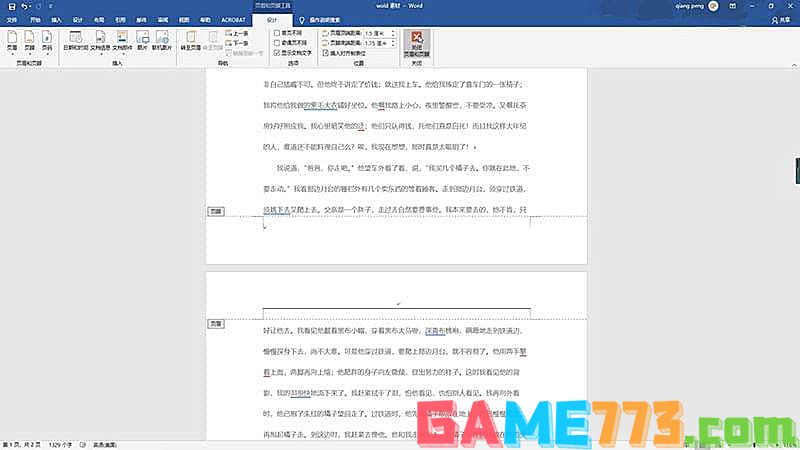
以上是怎么取消word文档的页码?(word文档页码怎么取消)的全部内容了,文章的版权归原作者所有,如有侵犯您的权利,请及时联系本站删除,更多取消页码相关资讯,请关注收藏773游戏网。
下一篇:最后一页














